© Teerasan Phutthigorn/Shutterstock.com
Partager des mots de passe Wi-Fi est devenu un phénomène courant à l’ère numérique. Les gens sont souvent disposés à partager leurs mots de passe avec des amis, des membres de leur famille ou des inconnus. Lorsque les deux utilisateurs ont un téléphone Android, il est assez simple d’échanger des mots de passe ; cependant, cela peut devenir plus complexe lorsqu’un seul utilisateur possède un iPhone. Avec les instructions appropriées, il peut être plus facile de terminer la tâche. Il est donc très utile de savoir comment partager un mot de passe Wi-Fi d’un iPhone à un Android.
Il existe un moyen beaucoup plus direct de partager un mot de passe Wi-Fi d’un iPhone à un appareil Android. Vous créez un code QR que les téléphones Android peuvent comprendre, puis vous le scannez à l’aide de votre téléphone Android. Une fois que l’Android a scanné le code QR, il se connecte instantanément au Wi-Fi. C’est beaucoup plus simple que de retaper tous les éléments d’un mot de passe. Cependant, le problème est que vous devez d’abord savoir comment créer un code QR sur votre iPhone. Ce billet de blog couvre en détail toutes les étapes de partage d’un mot de passe Wi-Fi d’un iPhone à un appareil Android.

Comment créer le code QR du mot de passe wifi dans les iPhones
Vous devez d’abord créer un code QR à partager un mot de passe WiFi d’un iPhone à un téléphone Android. Pour ce faire, vous devez trouver le mot de passe wifi de votre iPhone. Il s’agit du mot de passe Wi-Fi que vous souhaitez partager. Suivez les étapes ci-dessous.
Étape 1 : Ouvrez la bibliothèque d’applications sur votre iPhone
Chaque iPhone est livré avec une variété d’applications déjà installées sur l’appareil. Pour afficher ces applications préinstallées, les utilisateurs doivent ouvrir la bibliothèque d’applications. La bibliothèque d’applications est une fonctionnalité facile à utiliser qui organise toutes vos applications dans un emplacement pratique. Il affiche chaque application dans son propre dossier et vous permet de rechercher rapidement n’importe quelle application par nom ou catégorie. Lorsque vous consultez la bibliothèque d’applications, vous pouvez voir les applications récemment utilisées et personnaliser votre écran d’accueil avec des widgets. Cette application facilite la recherche et l’accès à toutes vos applications préférées depuis votre iPhone.
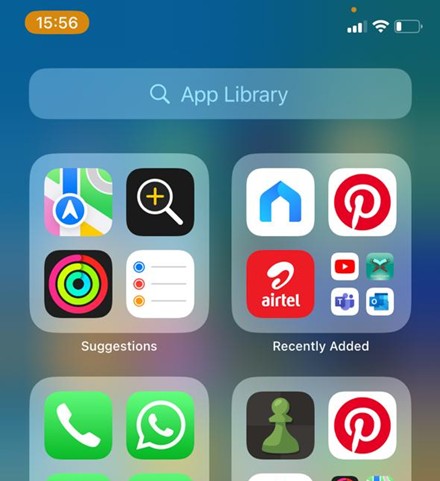 Trouvez la bibliothèque d’applications pour afficher vos applications.
Trouvez la bibliothèque d’applications pour afficher vos applications.
©”TNGD”.com
Étape 2 : sélectionnez l’icône de raccourcis
Une fois que vous avez ouvert la bibliothèque d’applications sur votre appareil, accédez au dossier Paramètres. Dans ce dossier, recherchez l’option intitulée Personal Hotspot. S’il est actuellement désactivé, sélectionnez-le pour l’activer et activer la connexion Wi-Fi que vous souhaitez partager avec votre appareil Android.
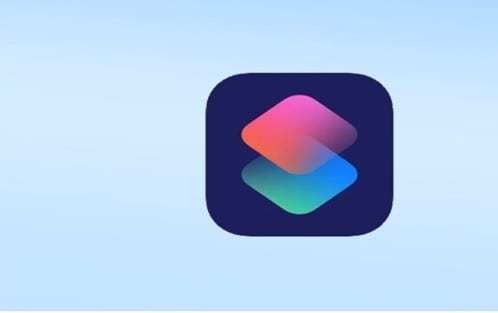 Choisissez l’option Personal Hotspot.
Choisissez l’option Personal Hotspot.
©”TNGD”.com
Étape 3 : Ouvrir l’option QR Votre Wi-Fi
Toutefois, dans l’application des raccourcis, vous verrez l’option QR Votre Wi-Fi. Cliquez dessus pour ouvrir sa boîte de dialogue. Le QR Votre Wi-Fi est un raccourci qui simplifie le processus de création de code QR.
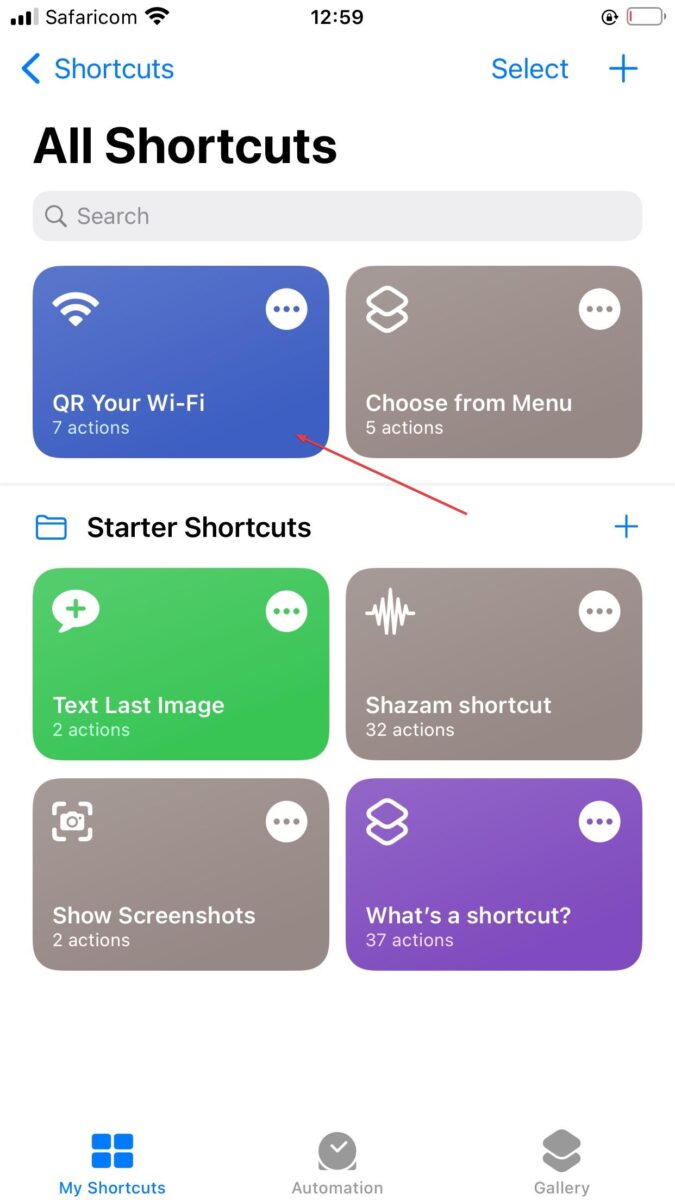 L’option QR Your Wi-Fi se trouve dans le coin supérieur gauche.
L’option QR Your Wi-Fi se trouve dans le coin supérieur gauche.
©”TNGD”.com
Étape 4 : Entrez le mot de passe WIFI.
Utilisation du QR Votre option Wi-Fi sur votre téléphone Android vous demandera d’entrer le mot de passe du réseau Wi-Fi disponible. Il est essentiel de vous assurer que vous saisissez les informations Wi-Fi correctes. Le téléphone Android ne peut pas scanner et détecter les détails Wi-Fi exacts si vous ne fournissez pas le mot de passe correct. Par conséquent, il est essentiel d’être prudent lors de la saisie de vos informations Wi-Fi dans la case prévue à cet effet.
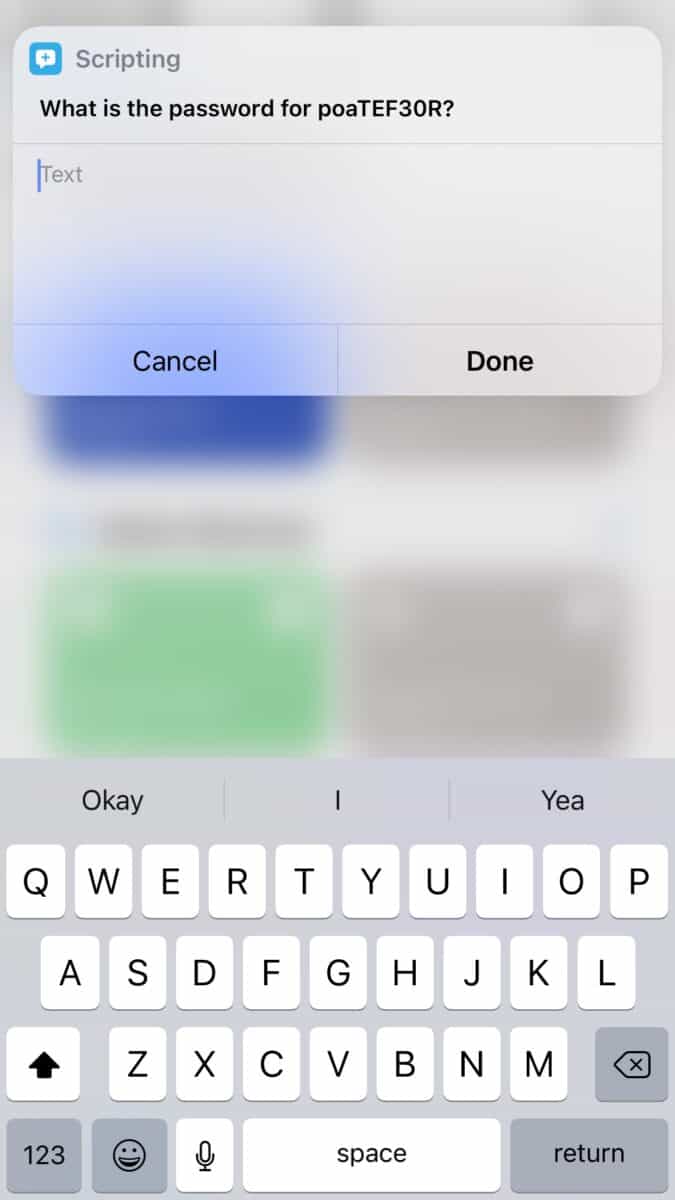 Il est important de saisir le bon détail du mot de passe.
Il est important de saisir le bon détail du mot de passe.
©”TNGD”.com
Étape 5 : Le code QR
Une fois que vous avez entré le mot de passe Wi-Fi dans le champ approprié, l’application Raccourcis générera immédiatement un code QR. Ce code permet d’accéder rapidement et facilement au réseau wifi sans avoir à saisir le mot de passe à chaque fois manuellement. Le code QR généré sera affiché sur votre écran et scanné avec un appareil Android pour accéder au réseau.
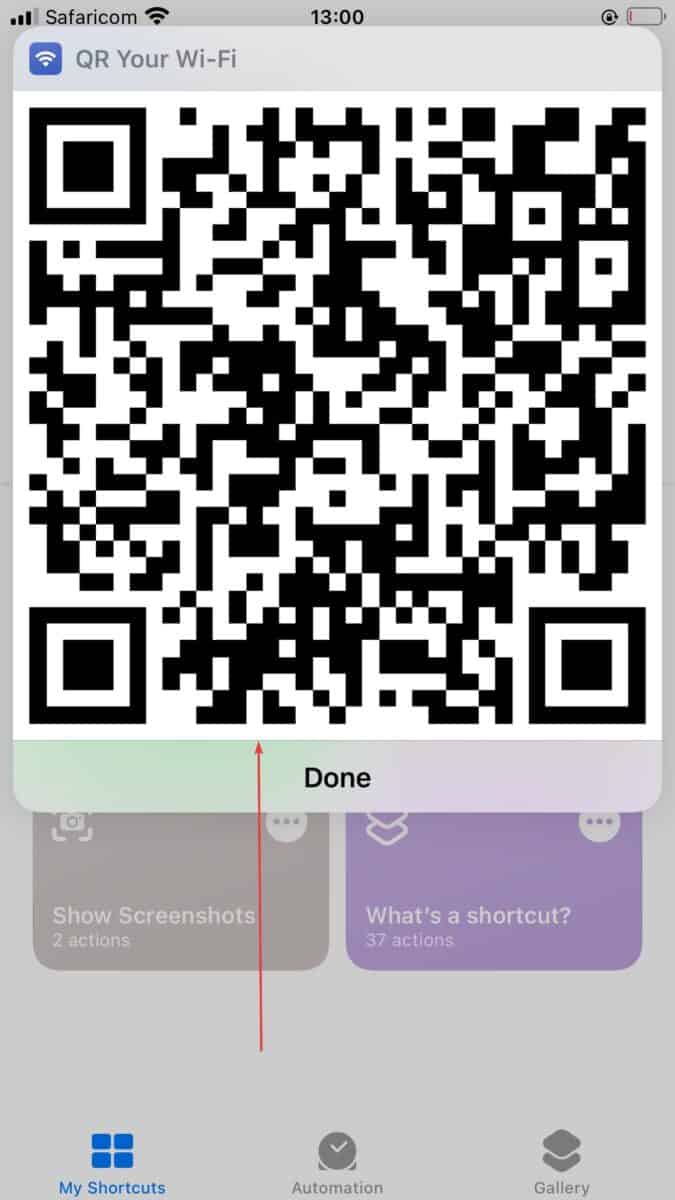 Un code QR sera généré.
Un code QR sera généré.
©”TNGD”.com
Comment Scannez le code QR avec un appareil Android
La création du code QR Wi-Fi sur votre iPhone est la première étape du partage de votre mot de passe Wi-Fi de votre iPhone vers votre appareil Android. Ensuite, vous devez savoir comment scanner le code QR sur votre appareil Android pour accéder au Wi-Fi. Scanner le code QR Wi-Fi ne prend que quelques minutes.
Encore mieux, vous pouvez scanner le code QR Wi-Fi de l’iPhone à l’aide d’un appareil Android. Il existe plusieurs applications intégrées sur l’appareil Android que vous pouvez facilement utiliser. Ces applications pratiques incluent l’appareil photo ou Google Lens. Vous pouvez également télécharger une application de numérisation QR pour scanner le code. Voyons donc d’abord comment scanner le code QR à l’aide de l’appareil photo.
Étape 1 : Ouvrez l’appareil photo de votre téléphone Android
Ouvrez l’écran d’accueil de votre appareil Android. Cliquez sur l’application Appareil photo.
 Trouvez l’application Appareil photo sur votre Android.
Trouvez l’application Appareil photo sur votre Android.
©”TNGD”.com
Étape 2 : Assurez-vous que l’appareil photo est réglé sur le mode Photo
L’application Appareil photo dispose de plusieurs modes, qui incluez les éléments suivants :
VideoProPhotoportrait
Choisissez le mode Photo.
Pour scanner le code QR de l’Iphone, vous devez le capturer dans le cadre de l’appareil photo. Placez l’appareil photo pour capturer ce QR code affiché sur votre iPhone et maintenez-le ainsi plusieurs secondes. Ensuite, une fenêtre pop-up sur votre Android vous demande de vous connecter au réseau.
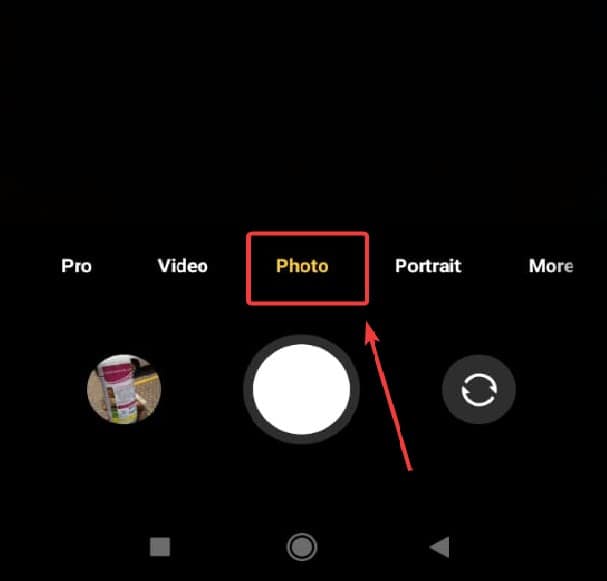 Assurez-vous que l’appareil photo est réglé sur le mode Photo.
Assurez-vous que l’appareil photo est réglé sur le mode Photo.
©”TNGD”.com
Étape 3 : Appuyez sur Connexion au réseau
Dans cette fenêtre contextuelle, cliquez sur Se connecter au réseau.
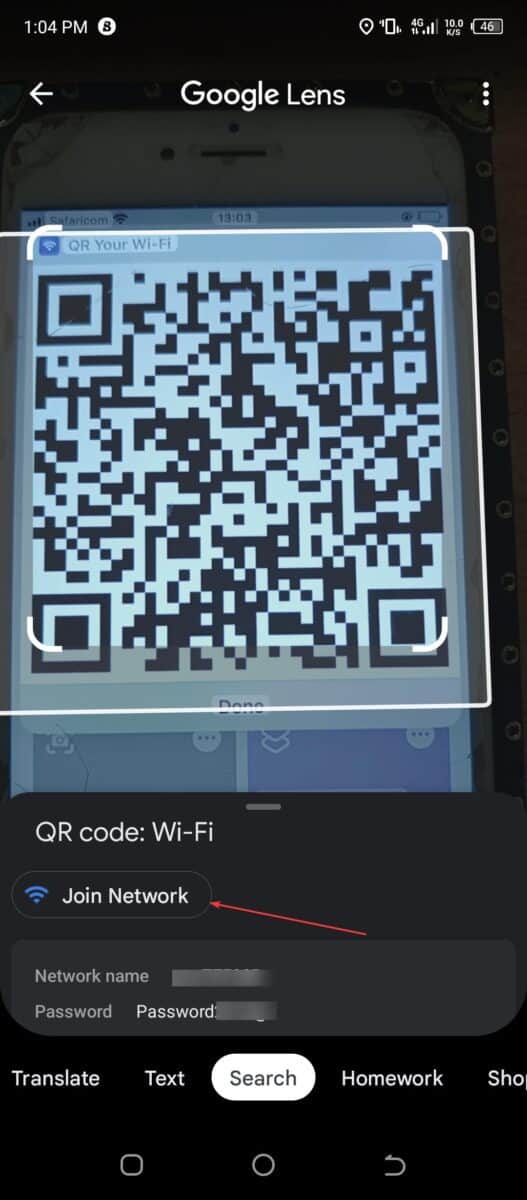 Sélectionnez l’option Rejoindre le réseau.
Sélectionnez l’option Rejoindre le réseau.
©”TNGD”.com
Comment utiliser l’application Google pour scanner un réseau Wi-Fi Code QR sur votre appareil Android
Google App est une autre alternative à la numérisation d’un code QR wifi sur un appareil Android à partir d’un appareil iPhone. Les codes QR sont de plus en plus populaires pour se connecter rapidement et facilement aux réseaux wifi, et l’application Google rend cela encore plus facile. Suivez donc les étapes ci-dessous pour configurer l’appli Google, scannez le code QR et connectez-vous au réseau Wi-Fi.
Étape 1 : ouvrez l’appli Google sur votre appareil Android
Pour ouvrez l’application Google sur un appareil Android, recherchez son symbole G distinctif. Cette application doit être préinstallée sur tous les appareils Android, vous n’avez donc pas besoin de la télécharger depuis l’App Store. Une fois que vous avez localisé l’icône, appuyez ou cliquez dessus pour ouvrir l’application Google.
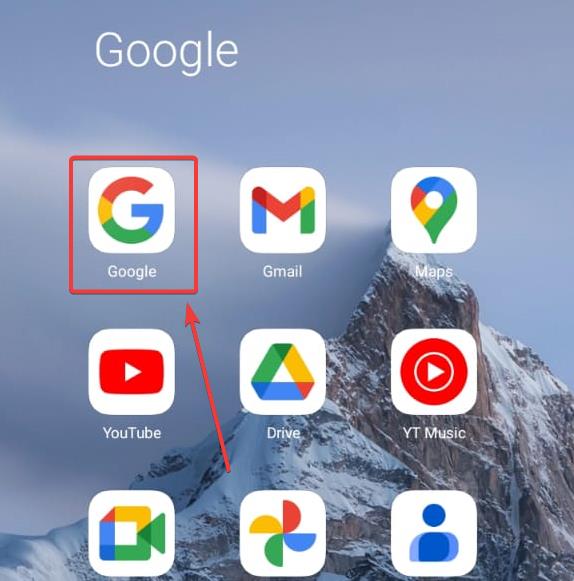 Trouvez l’appli Google sur votre appareil.
Trouvez l’appli Google sur votre appareil.
©”TNGD”.com
Étape 2 : cliquez sur l’icône de l’appareil photo
La barre de recherche Google est située en haut de votre écran, et à sa droite, vous trouverez une icône de caméra et un bouton de microphone. Si vous appuyez sur l’icône de l’appareil photo, cela ouvrira Google Lens .
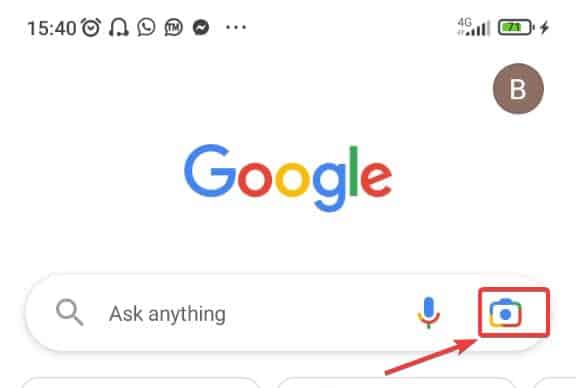 Trouvez le Icône de l’appareil photo.
Trouvez le Icône de l’appareil photo.
©”TNGD”.com
Étape 3 : Définissez la fonction Google Lens dans l’option de recherche
Lorsque vous ouvrez l’application Google Lens, vous verrez divers options en bas de votre écran. Si vous essayez de scanner un code QR, sélectionnez l’option intitulée Rechercher. Cela vous permettra d’utiliser Google Lens pour scanner et identifier le code QR.
Pour agrandir la fenêtre d’aperçu de l’appareil photo, saisissez l’un des coins et faites-le glisser vers l’extérieur jusqu’à ce que vous atteigniez la taille souhaitée. Une fois agrandie, positionnez la fenêtre directement sur le code QR de votre iPhone afin qu’elle soit centrée dans le cadre. Maintenez cette position pendant quelques secondes, et l’objectif Google capturera et scannera le code QR.
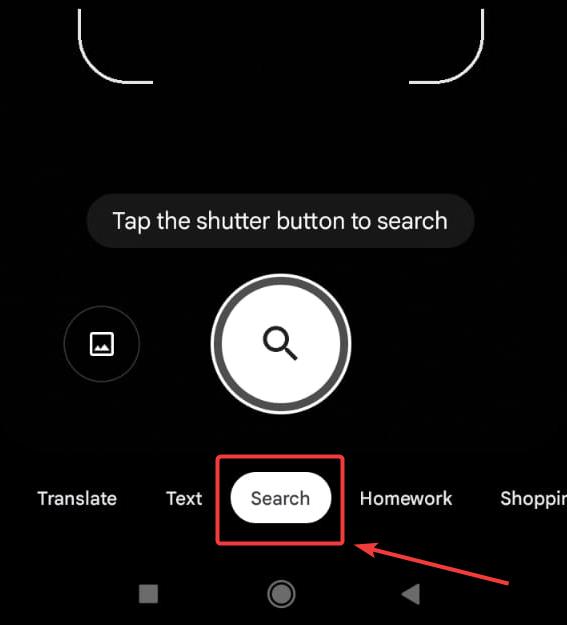 Sélectionnez le bouton Rechercher.
Sélectionnez le bouton Rechercher.
©”TNGD”.com
Appuyez sur l’aperçu pour figer l’image et vérifier l’image dans une nouvelle fenêtre. Vous verrez une invite au bas de l’écran Android indiquant Rejoindre le réseau. Appuyez sur le code QR dans l’image si votre téléphone Android n’affiche pas cette invite. Une fois que vous avez appuyé sur l’invite Rejoindre le réseau, l’iPhone partagera le mot de passe WiFi avec l’appareil Android.
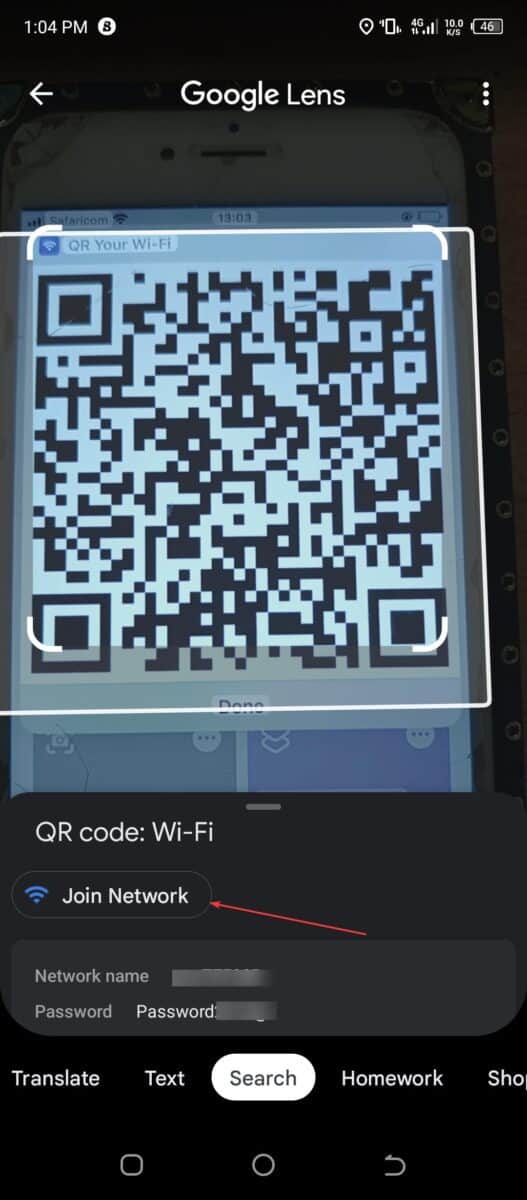 Sélectionnez l’option Rejoindre le réseau.
Sélectionnez l’option Rejoindre le réseau.
©”TNGD”.com
Comment partager un réseau Wi-Fi Mot de passe de l’iPhone à Android : réflexions finales
Ne vous inquiétez pas si vous avez un iPhone et souhaitez partager votre mot de passe Wi-Fi avec un utilisateur Android. C’est assez simple; vous créez un code QR sur votre iPhone et le partagez. Cependant, créer le code QR sur votre iPhone peut être difficile si vous ne savez pas comment le faire. La meilleure façon est d’utiliser l’application Raccourcis de votre iPhone pour configurer le code QR. Sélectionnez ensuite l’option QR votre Wi-Fi dans les options de raccourcis. Entrez le nom et le mot de passe Wi-Fi, puis appuyez sur terminé. L’iPhone génère automatiquement le code QR. Scannez ce code QR à l’aide de la fonctionnalité de l’application Google Lens ou de l’appareil photo de notre téléphone Android. Le téléphone Android captera alors le Wi-Fi.
Comment partager un mot de passe Wi-Fi d’un iPhone à un Android en quelques étapes faciles FAQ (Foire aux questions)
Comment transférer mon mot de passe Wi-Fi Android sur mon iPhone ?
La plupart des appareils Android partagent des mots de passe Wi-Fi et des informations de connexion via des codes QR. Utilisez le code QR de votre appareil Android pour partager le mot de passe Wi-Fi sur un iPhone.
Puis-je utiliser la fonctionnalité de partage à proximité d’Android pour partager mon mot de passe Wi-Fi ?
Oui, vous pouvez. Cette fonctionnalité vous permet de partager le Wi-Fi avec n’importe quel appareil à proximité. Mieux encore, vous n’avez pas besoin de scanner un code QR lorsque vous utilisez cette fonctionnalité.
Puis-je voir le mot de passe Wi-Fi sur mon appareil Android sans utiliser le code QR ?
Afficher le mot de passe Wi-Fi sur votre téléphone Android est facile sans le code QR. Rendez-vous simplement sur l’icône Paramètres et cliquez dessus. Veuillez passer à l’option Sans fil et la sélectionner. Dans la fenêtre qui apparaît, sélectionnez Sécurité sans fil. Ici, vous pouvez voir le mot de passe du Wi-Fi que vous utilisez.
Où sont stockés les mots de passe Wi-Fi sur l’iPhone ?
Chaque iPhone dispose d’une fonctionnalité de gestion de mot de passe appelée iCloud Keychain. Cette fonctionnalité enregistre les mots de passe pour le Wi-Fi.
Puis-je partager mon Wi-Fi depuis mon iPhone avec mon ordinateur portable ?
Oui, vous pouvez. Ouvrez simplement les paramètres Wi-Fi de votre ordinateur portable et choisissez le nom du Wi-Fi de votre iPhone. Dans l’invite qui apparaît, saisissez le mot de passe et appuyez sur Entrée.